如何自制高效的客户管理表格?提升你的业务效率
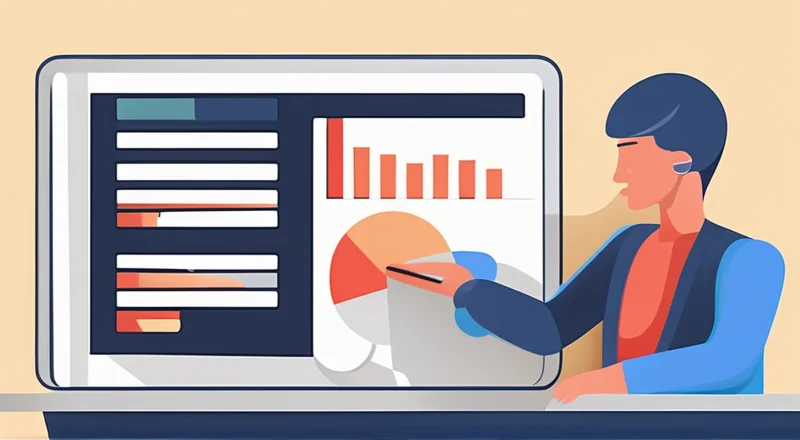
在今天的商业环境中,有效的客户管理对于企业的成功至关重要。无论您是初创企业还是已经建立了多年的公司,拥有一个高效的客户管理系统可以帮助您更好地了解客户需求,提高销售效率,并提供更优质的客户服务。
然而,对于许多企业来说,购买昂贵的CRM软件并不是最佳选择。幸运的是,您可以使用Excel、Google Sheets或其他类似的电子表格工具来自制一个客户管理表格。本文将详细介绍如何制作一个高效且实用的客户管理表格,以及如何利用它来提高您的业务效率。
为什么要自制客户管理表格?
使用自制客户管理表格有几个显著的优势:
- 成本效益高:相比于购买昂贵的CRM系统,自制表格的成本几乎可以忽略不计。
- 灵活性和定制性:您可以根据自己的具体需求来设计表格,无需担心多余的模块或功能。
- 易用性:熟悉电子表格软件的人都能轻松上手,不需要额外的学习成本。
- 可扩展性:随着业务的增长,您可以随时调整表格结构,添加新的字段或功能。
第一步:确定您的需求
在开始创建表格之前,首先要明确您希望解决哪些问题。这有助于您确定需要在表格中包含哪些关键信息。例如:
- 客户基本信息(如姓名、电话、电子邮件)
- 交易历史(如购买日期、金额、产品类型)
- 客户服务记录(如咨询日期、处理结果)
- 客户反馈(如满意度评分、建议)
通过明确这些需求,您可以确保表格能够满足实际工作中的各种需求。
第二步:选择合适的电子表格工具
市面上有很多优秀的电子表格工具可供选择,包括Microsoft Excel、Google Sheets、Apple Numbers等。选择一个您熟悉并且可以在日常工作中方便使用的工具。
第三步:创建基本结构
一旦选择了工具,接下来就是构建表格的基本结构。您可以按照以下步骤操作:
- 定义列名:首先,在第一行定义每一列的名称。例如,“客户姓名”、“联系电话”、“电子邮件”、“上次联系日期”等。
- 插入数据:在每一列下方输入相应的数据。
- 设置格式:为了使表格更加清晰易读,您可以对列宽、字体大小、颜色等进行设置。
一个简单的表格可能如下所示:
| 客户姓名 | 联系电话 | 电子邮件 | 上次联系日期 |
|---|---|---|---|
| 张三 | 13800000000 | zhangsan@example.com | 2023-09-01 |
| 李四 | 13900000000 | lisi@example.com | 2023-09-05 |
| 王五 | 13700000000 | wangwu@example.com | 2023-09-10 |
当然,实际表格会根据您的具体需求进行更复杂的设置。
第四步:添加高级功能
为了让表格更具实用性,您可以添加一些高级功能:
筛选和排序
使用筛选功能,您可以轻松地查看特定客户的记录或某一时间段内的交易情况。在Excel或Google Sheets中,只需点击“数据”菜单中的“筛选器”选项即可。
条件格式化
条件格式化可以让您根据某些条件自动改变单元格的颜色。例如,您可以设置如果客户的最近一次联系时间超过三个月,则该客户的行背景变为黄色,以提醒您及时跟进。
数据验证
数据验证功能可以帮助您确保输入的数据格式正确。例如,您可以设置电话号码必须符合特定格式,或者电子邮件地址必须包含“@”符号。
公式计算
利用公式,您可以自动计算一些关键指标,如客户的平均购买金额、客户满意度评分的总和等。例如,在Excel或Google Sheets中,您可以使用AVERAGE函数来计算平均值,使用SUM函数来计算总和。
假设您想计算每个客户的累计购买金额,可以在一个新列中输入公式:
=SUMIF(购买金额范围, "客户姓名", 客户姓名)
这样就可以自动计算出每个客户的总购买金额。
图表展示
通过插入图表,您可以直观地展示客户数据。例如,您可以制作一个柱状图来显示不同月份的销售额,或者制作一个饼图来显示各类产品的销售占比。
第五步:维护和更新
一个客户管理表格只有在持续更新和维护的情况下才能保持其有效性。为此,您可以采取以下几个措施:
定期更新
确保定期检查并更新表格中的信息。例如,每周或每月安排一段时间专门用于整理和更新客户资料。
备份
定期备份您的表格,以防意外丢失重要数据。您可以将文件保存到本地硬盘、云存储服务(如Google Drive或Dropbox)或外部存储设备中。
权限管理
如果有多人需要访问该表格,建议设置不同的权限级别,以防止未经授权的操作。例如,在Google Sheets中,您可以邀请同事协作并限制他们对某些功能的访问权限。
案例分析:某销售团队的成功经验
让我们来看看一家小型IT解决方案公司的成功案例。这家公司主要为中小企业提供云计算服务,由于业务范围不断扩大,传统的纸质客户记录方式已经无法满足需求。
于是,该公司决定自制一个客户管理表格。他们首先明确了自己的需求:记录客户的基本信息、交易历史和服务记录,并希望能够在表格中快速查找和筛选特定客户的信息。
接着,他们选择了Google Sheets作为平台,并按照上述步骤创建了表格的基本结构。他们定义了必要的列,如客户姓名、联系电话、电子邮件地址、服务记录等。
为了提高工作效率,他们在表格中添加了一些高级功能,如筛选器、条件格式化和数据验证。这些功能使得他们能够迅速查找特定客户的信息,同时也确保了输入数据的准确性。
此外,他们还利用公式自动计算了一些关键指标,如每个客户的累计服务次数和满意度评分的平均值。这些数据帮助他们更好地了解客户的需求,并提供了有针对性的服务方案。
最后,他们制定了详细的更新和维护计划,定期备份数据,并设置了适当的权限控制,以确保数据的安全性和完整性。
通过这些努力,该公司的客户管理效率得到了显著提升,不仅减少了重复劳动,还提高了服务质量。更重要的是,这些改进直接促进了销售业绩的增长。
小结
通过自制客户管理表格,您可以有效提升业务效率并简化日常工作流程。从确定需求到选择合适的工具,再到构建基本结构和添加高级功能,每一步都至关重要。希望本文所提供的方法和技巧能帮助您建立一个高效、实用且灵活的客户管理表格。
常见问题解答
Q1:我应该使用哪种电子表格工具?
A1:市面上有许多优秀的电子表格工具可供选择,如Microsoft Excel、Google Sheets、Apple Numbers等。如果您需要多人协作,Google Sheets是一个不错的选择;如果您需要高级数据分析功能,Excel则更为适合。
Q2:如何确保数据的准确性和安全性?
A2:为了确保数据的准确性和安全性,您可以采取以下措施:
- 使用数据验证功能确保输入的数据格式正确。
- 定期备份数据,以防意外丢失。
- 设置适当的权限控制,避免未经授权的操作。
- 使用加密技术保护敏感数据。
Q3:如何在表格中插入图表?
A3:大多数电子表格工具都提供了插入图表的功能。例如,在Excel中,您可以选中需要制作图表的数据区域,然后点击“插入”菜单中的“图表”选项。在Google Sheets中,同样也可以通过选择数据区域并点击“插入”菜单中的“图表”选项来实现。
Q4:如何处理大量数据?
A4:处理大量数据时,您可以采取以下几种方法:
- 使用筛选器功能来快速查找特定数据。
- 利用数据透视表进行汇总和分析。
- 使用公式和函数来进行复杂计算。
Q5:如何与团队成员共享表格?
A5:在Google Sheets中,您可以邀请团队成员共同编辑表格。只需在“分享”选项中输入他们的电子邮件地址,并赋予相应的权限即可。
结语
自制客户管理表格是一个简单但非常有效的手段,可以帮助您更好地管理客户信息,提高工作效率,并最终推动业务的发展。通过本文提供的指导,相信您可以轻松创建一个高效且实用的客户管理表格。赶快行动起来吧!









